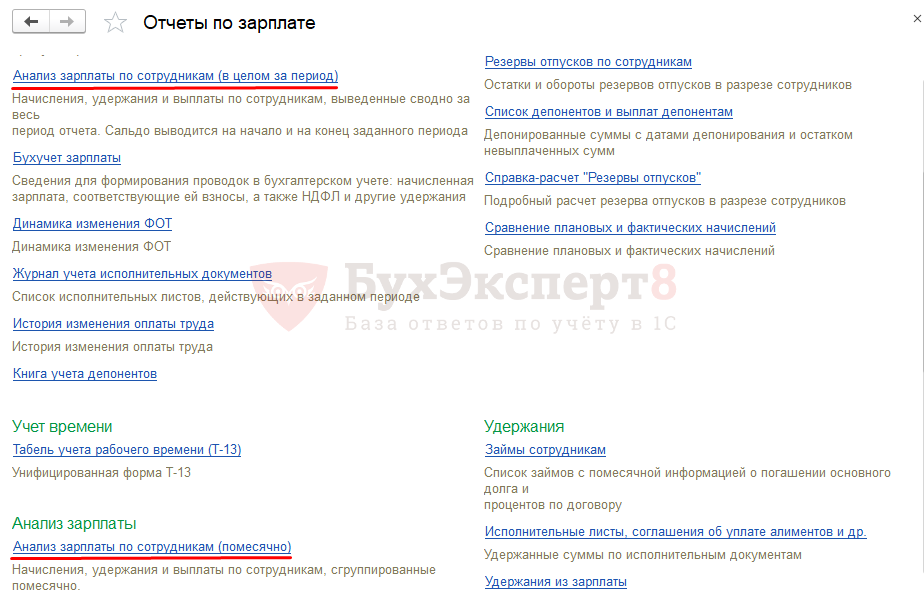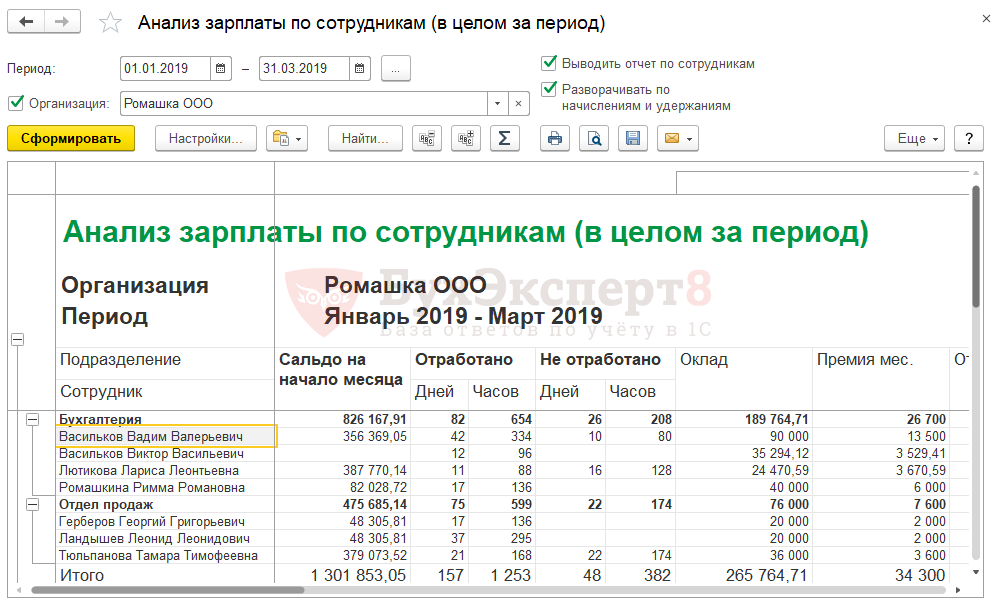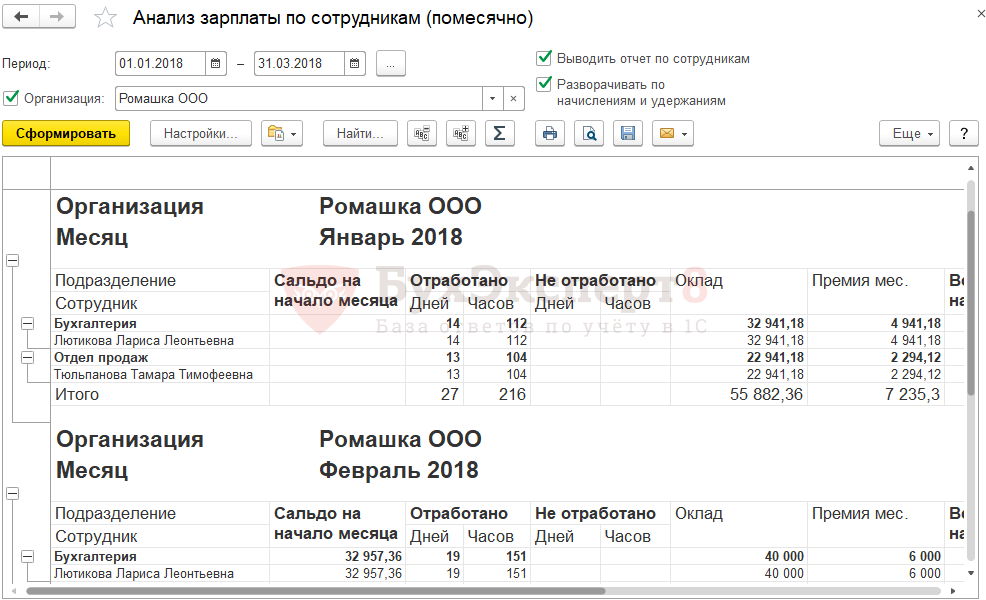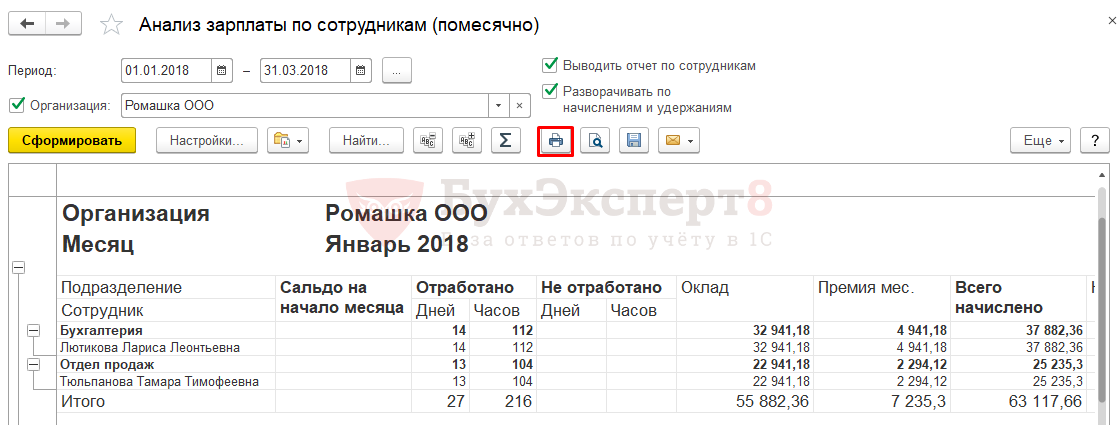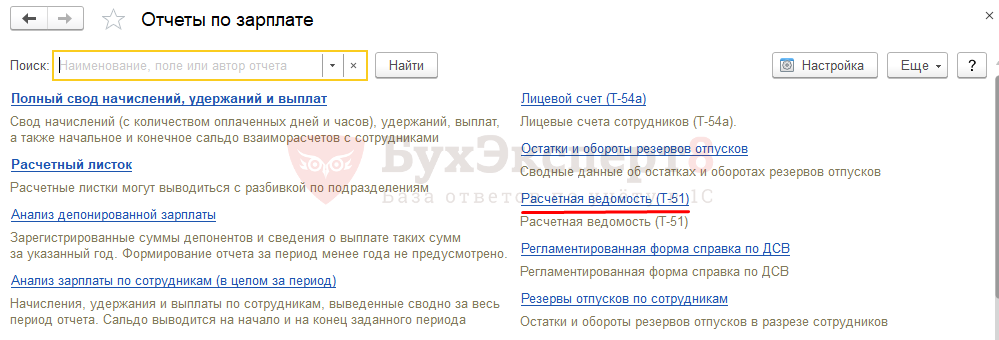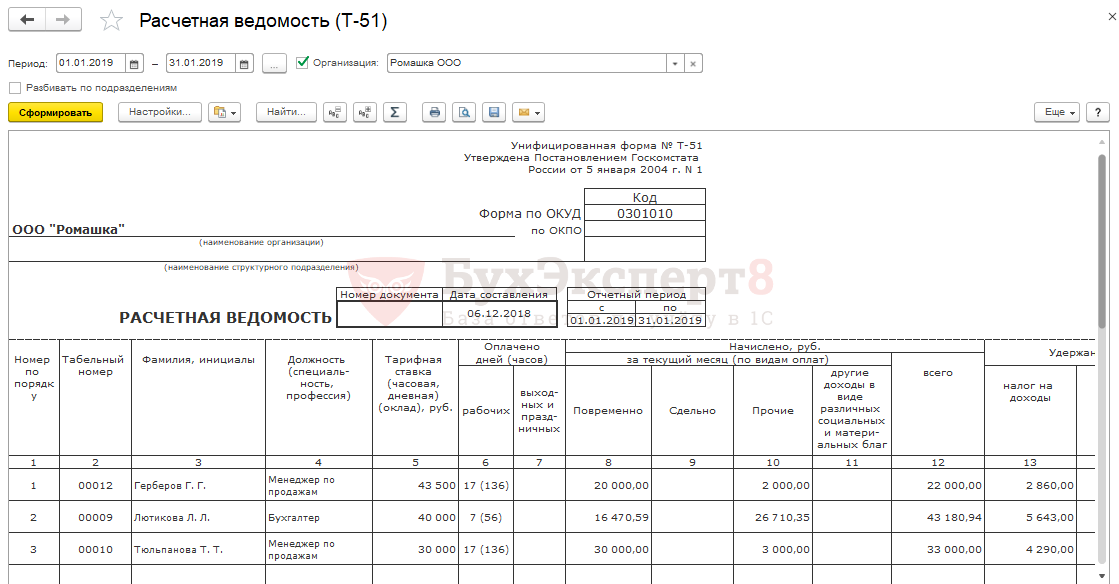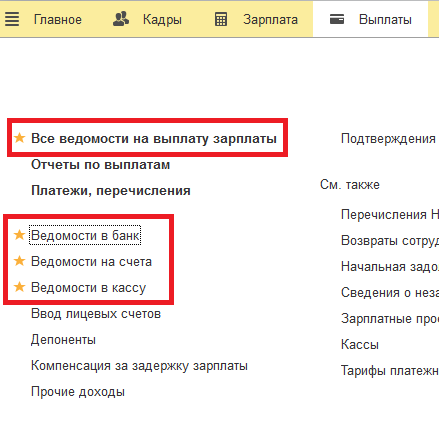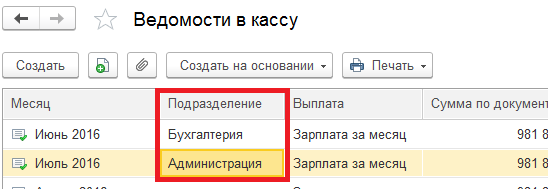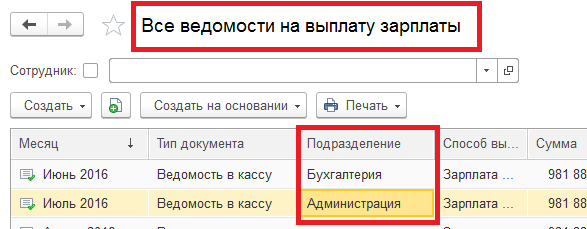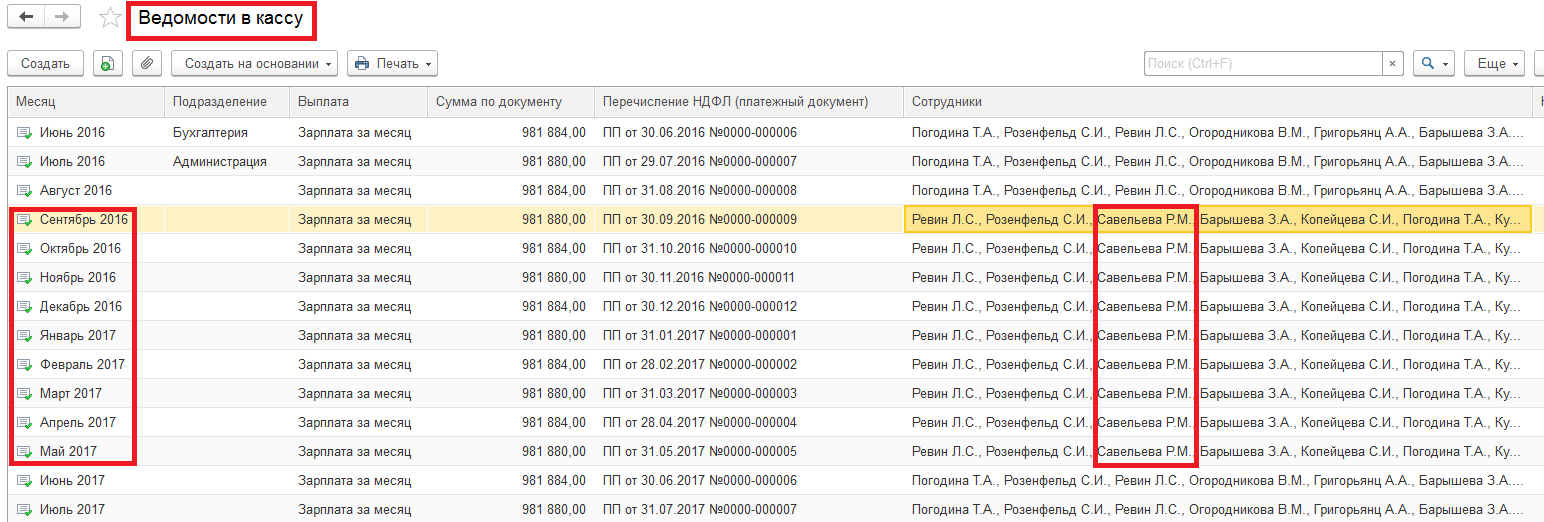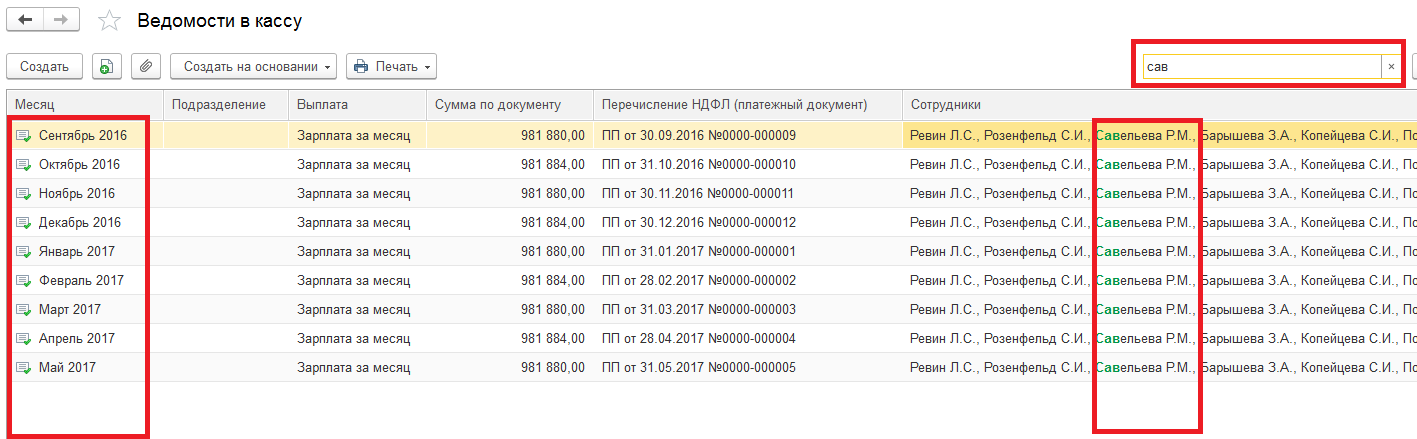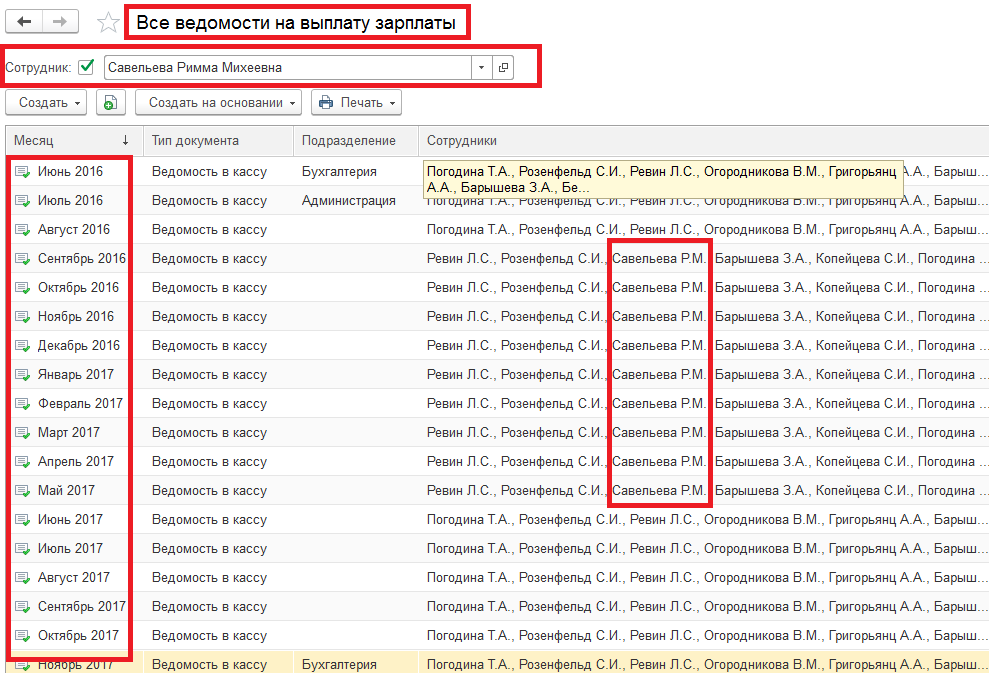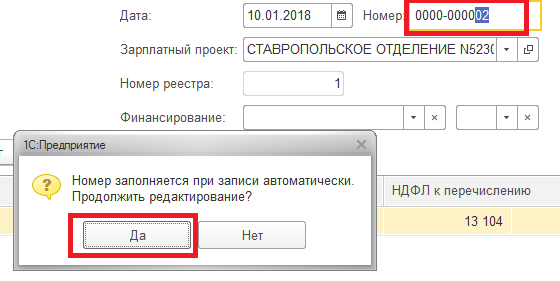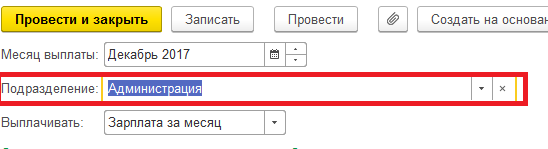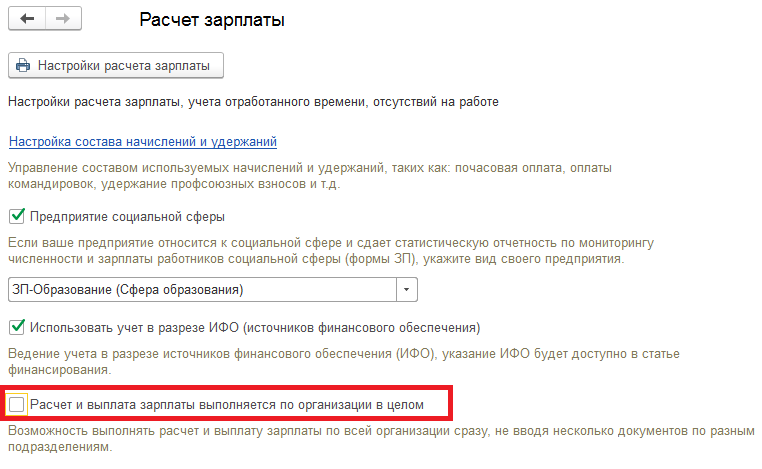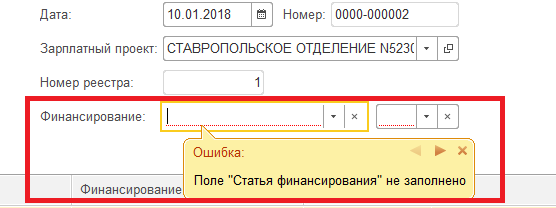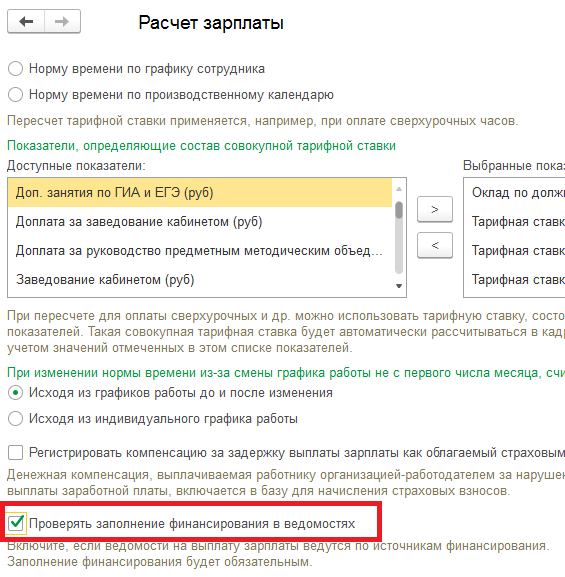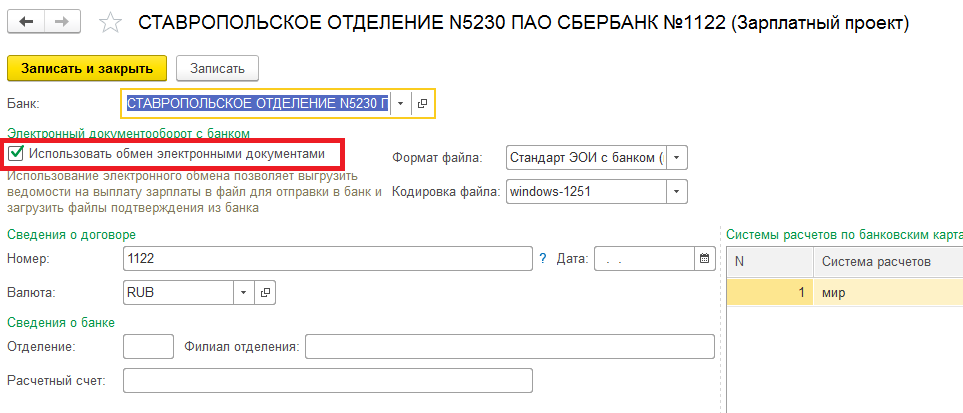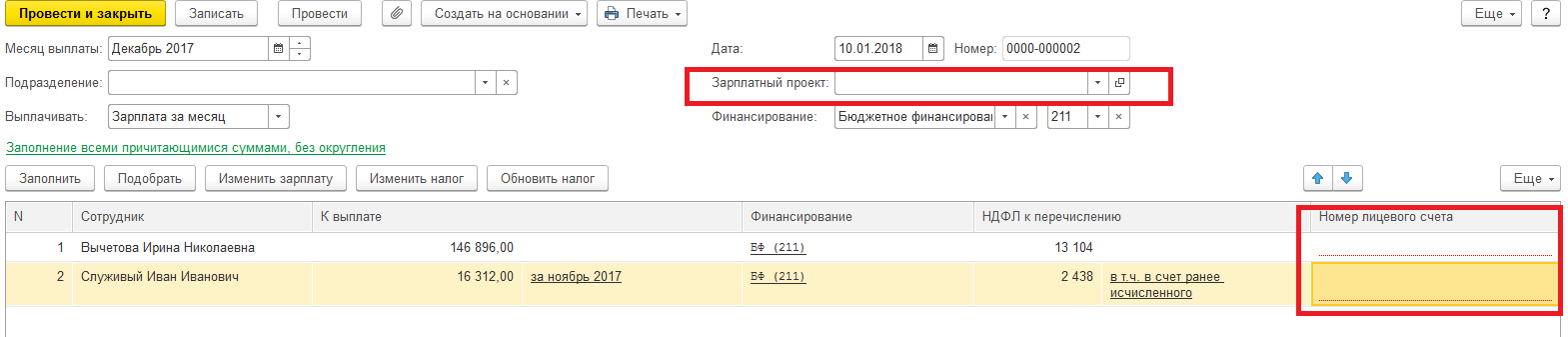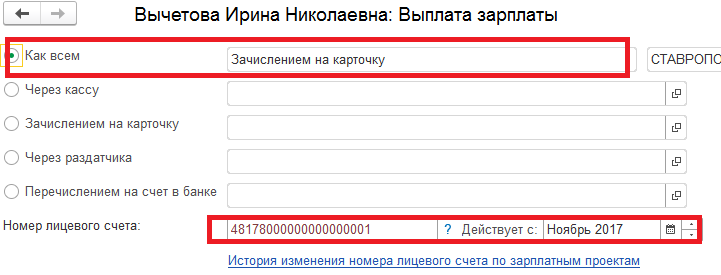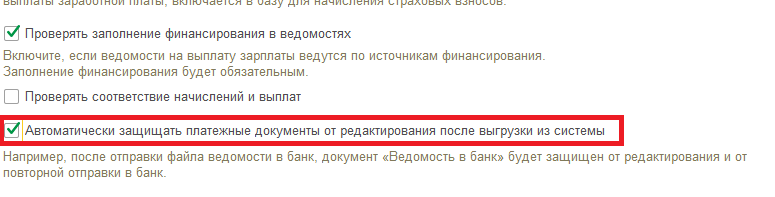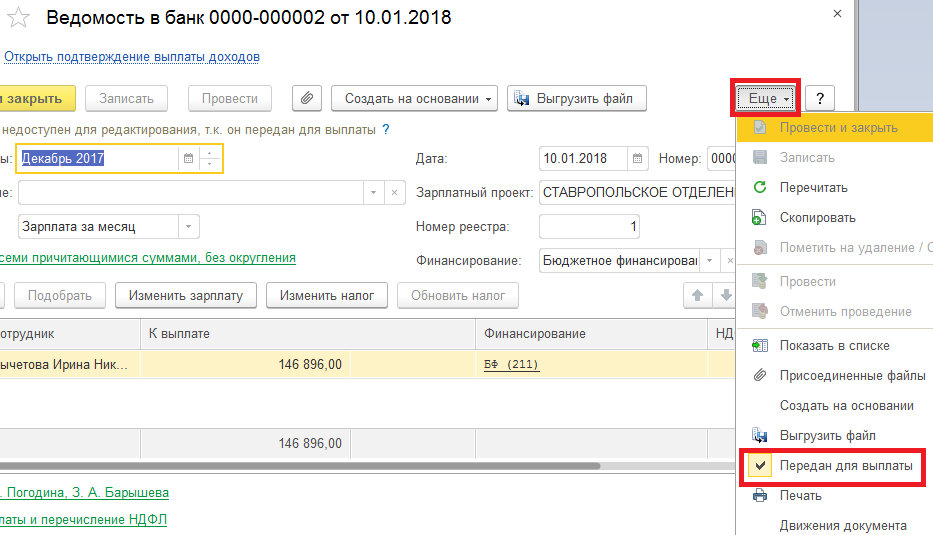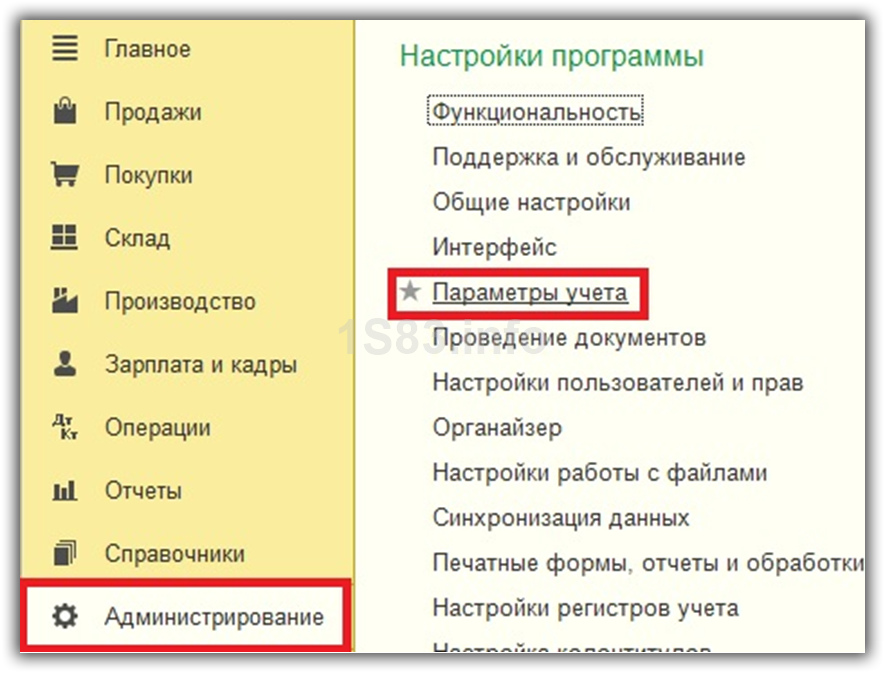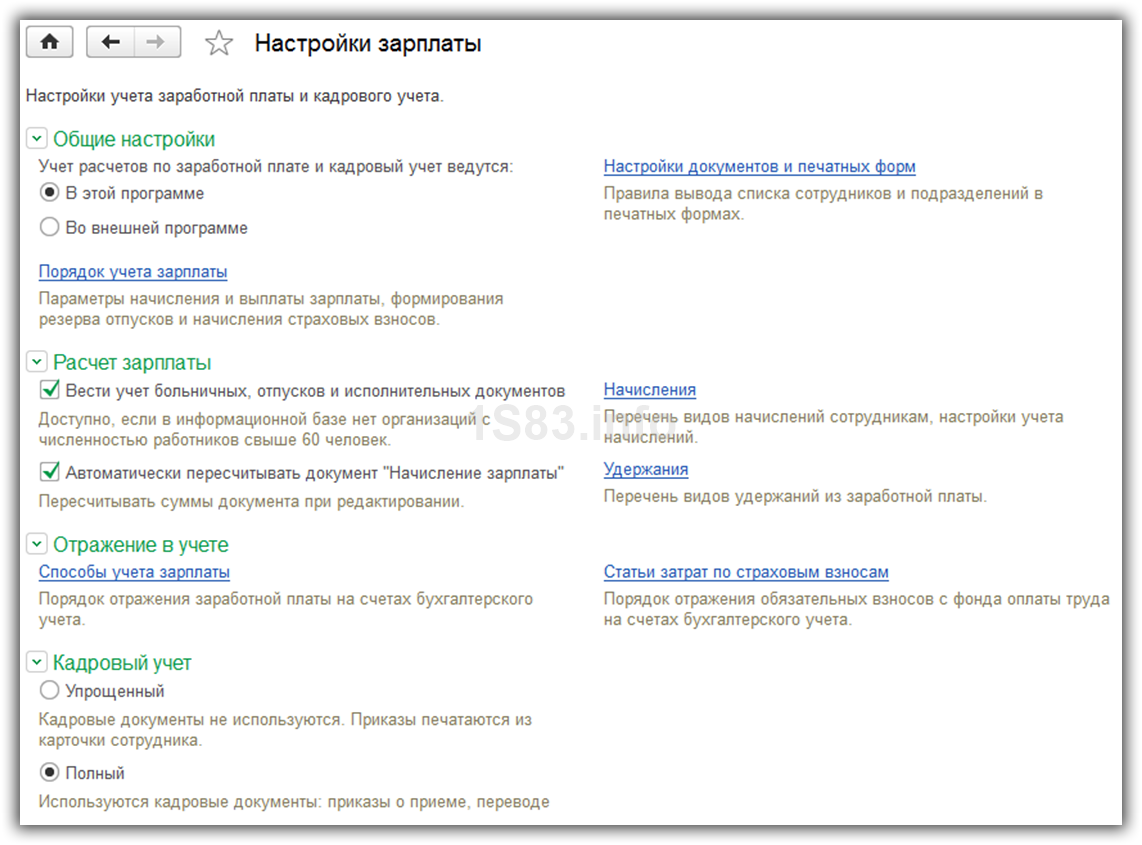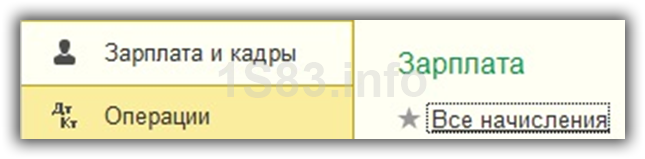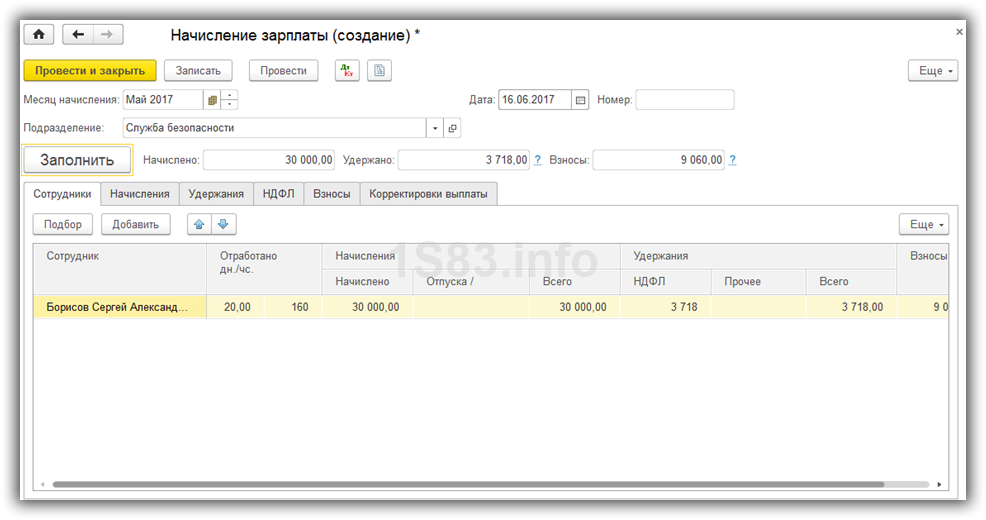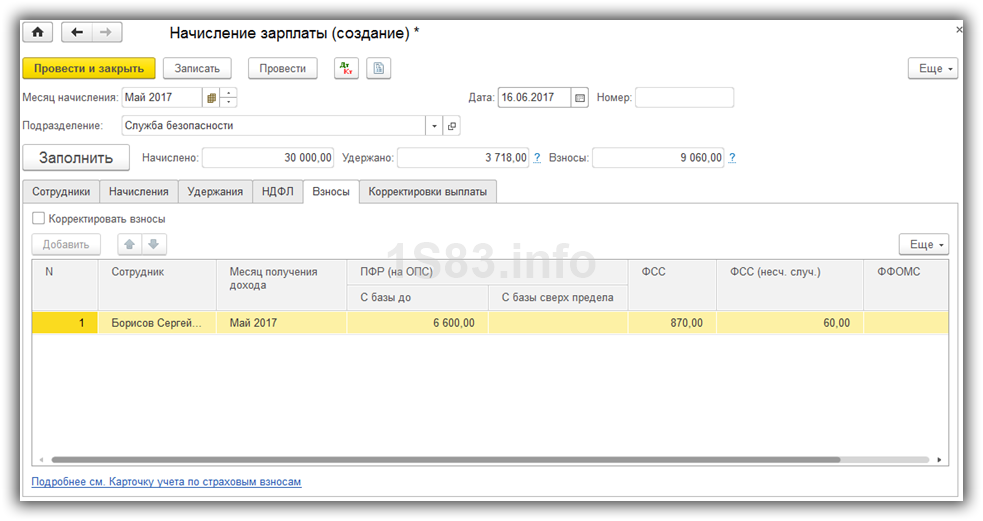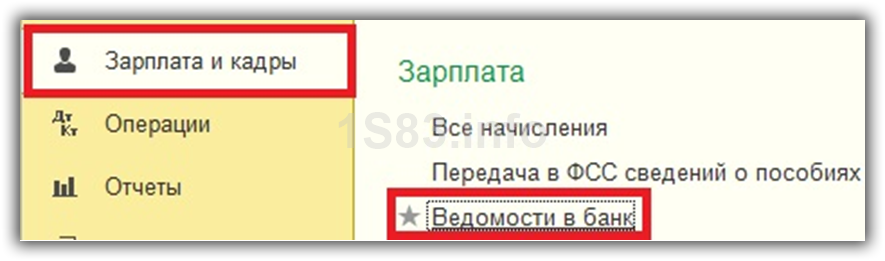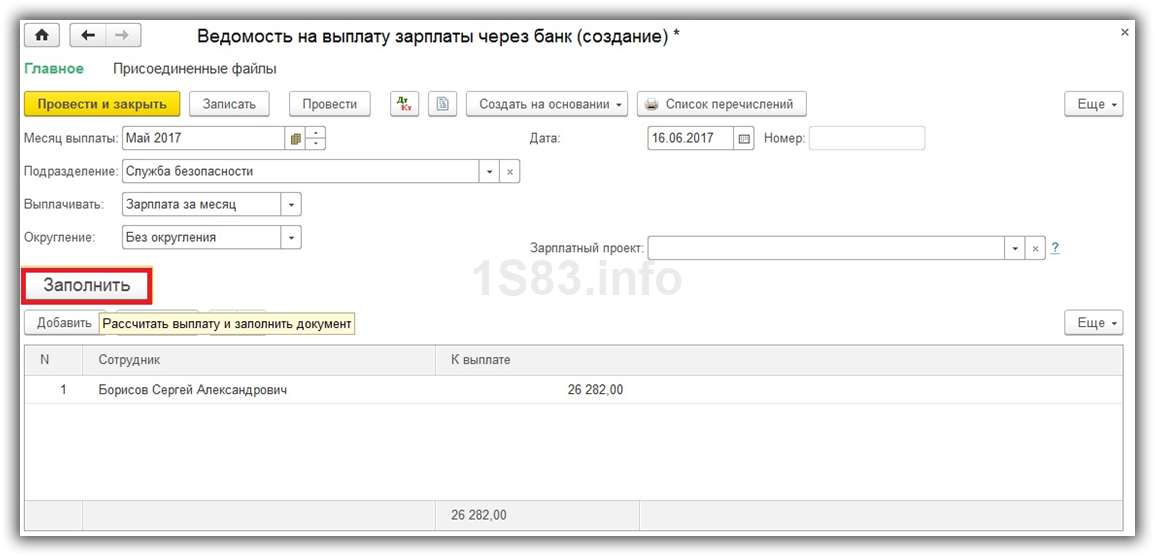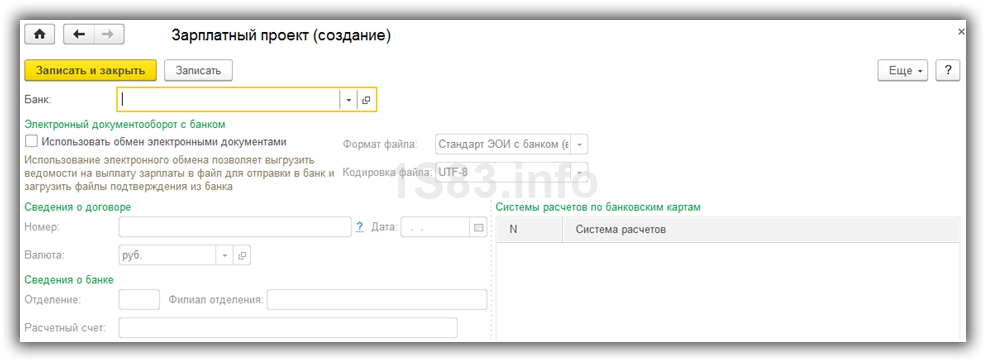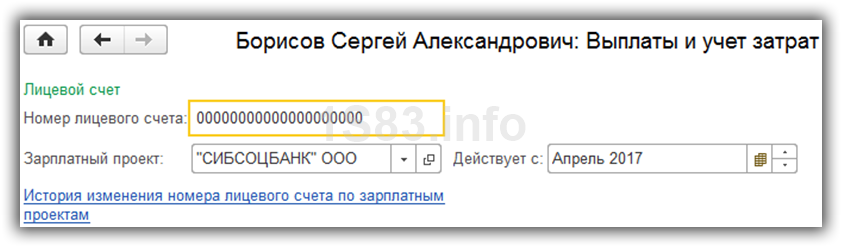Главная страница » Обучение 1С » 1С ЗУП 8.3 » Расчетная ведомость в ЗУП 3.1
Последнее изменение: 20.08.2020
В данной статье рассматривается, где в 1С 8.3 ЗУП найти расчетную ведомость и как ее распечатать.
Подробнее смотрите в онлайн-курсе «ЗУП 3.1 кадровый и зарплатный учет от А до Я»
Расчетная ведомость в произвольной форме
Расчетная ведомость в произвольной форме в 1С 8.3 ЗУП 3 — это Анализ зарплаты по сотрудникам. Существуют два его варианта: Анализ зарплаты по сотрудникам (помесячно) и Анализ зарплаты по сотрудникам (в целом за период). Отчеты найти можно в разделе Зарплата – Отчеты по зарплате:
Отличие отчета Анализ зарплаты по сотрудникам (в целом за период) в том, что данные за несколько месяцев будут выведены в одной таблице:
А в отчете Анализ зарплаты по сотрудникам (помесячно) каждый месяц выводится отдельной таблицей:
Распечатать отчеты можно нажав на кнопку с рисунком принтера в шапке отчета:
Расчетная ведомость (Т-51)
В 1С 8.3 ЗУП 3 также есть возможность сформировать ведомость по унифицированной форме Т-51.
Унифицированная форма Т-51 утверждена Постановлением Госкомстата РФ от 05.01.2004 N 1.
Найти отчет Расчетная ведомость (Т-51) можно в разделе Зарплата – Отчеты по зарплате — Расчетная ведомость (Т-51):
Кнопка печати расположена шапке отчета:
См. также:
- Лайфхаки по 1C: ЗУП 8
- Начисление зарплаты в 1С ЗУП 3.1: пошаговая инструкция для начинающих
- Расчет аванса и зарплаты в ЗУП 3.1 (памятка)
- Начисление и выплата аванса в ЗУП 3.1 — пошаговая инструкция для начинающих
- ЧЕК-ЛИСТ по проверке расчета зарплаты в 1С:Зарплата и Управление Персоналом 3.1
- Как начислить компенсацию за задержку зарплаты в 1С 8.3 ЗУП
- Лайфхаки по расчету зарплаты (из записи эфира от 28 февраля 2019 г.)
- Как отключить оптимизацию алгоритмов расчета зарплаты в ЗУП 3.1.9 (из записи эфира от 02 апреля 2019 г.)
- Внимание! Ошибки в зарплатных отчетах в ЗУП 3.1.8
- Ошибка проведения начисления зарплаты, если у сотрудника были введены отгулы, в ЗУП 3.1.7.67/87 – способ обхода
- Группировка колонок отчета «Анализ зарплаты сотрудникам» в одну колонку или как получить общую сумму всех премий
Если Вы являетесь подписчиком системы «БухЭксперт8: Рубрикатор 1С ЗУП», тогда смотрите материалы по теме «Отчеты по зарплате»:
- Отчеты по результатам расчета зарплаты
- Настройки зарплатных отчетов, примеры настроек
- Как посмотреть зарплатные данные сотрудников
- Отчеты по зарплате
Если Вы еще не подписаны:
Активировать демо-доступ бесплатно →
или
Оформить подписку на Рубрикатор →
После оформления подписки вам станут доступны все материалы по 1С ЗУП, записи поддерживающих эфиров и вы сможете задавать любые вопросы по 1С.
Подписывайтесь на наши YouTube и Telegram чтобы не пропустить
важные изменения 1С и законодательства
Помогла статья?
Получите еще секретный бонус и полный доступ к справочной системе БухЭксперт8 на 14 дней бесплатно
Оцените публикацию
(8 оценок, среднее: 2,75 из 5)
Загрузка…
Публикацию можно обсудить в комментариях ниже.
Обратите внимание!
В комментариях наши эксперты не отвечают на вопросы по программам 1С и законодательству.
Задать вопрос нашим специалистам можно в Личном кабинете
- Опубликовано 27.10.2018 17:01
- Автор: Administrator
- Просмотров: 65957
Тема создания ведомостей на выплату зарплаты в 1С: ЗУП и ЗГУ 8 редакции 3.1 уже несколько раз обсуждалась в наших статьях (перечень прошлых публикаций вы сможете найти в конце этого материала). А сейчас мы продолжим раскрытие темы немного с другого ракурса и более детально рассмотрим документы выплаты зарплаты, как говорится, «снаружи» и «внутри».
Для начала определим такой момент, что журнал «Все ведомости на выплату зарплаты» (далее будем называть Журнал ведомостей) объединяет три нижестоящих вида документов: «Ведомость в банк», «Ведомость на счета», «Ведомость в кассу».
Назначение каждого документа и, соответственно, доступные функции и настройки в каждом из этих разделов разные.
Теперь давайте обратим внимание на 10 интересных нюансов работы с ведомостями на выплату зарплаты.
1. Отображение подразделения в форме списка
Для тех организаций, которые формируют ведомости по подразделениям, важна наглядность этой информации.
В разделах отдельных видов ведомостей этот столбик есть,
а в Журнале ведомостей – нет, но это можно исправить. Каким образом?
Переходим по кнопке «Ещё» – «Изменить форму…» в окно «Настройка формы». Ставим курсор на строку «Ссылка», становится активной кнопка «Добавить поля». В открывшемся окне ставим галочку напротив строки «Подразделения» и «ОК».
Появившуюся строку «Подразделение (ссылка)» поднимаем наверх, нажимая на кнопку «Переместить вверх», затем – «Применить» и «ОК». Получаем удобный вид.
Таким же образом можно вынести в столбец, например, статьи финансирования и любые другие элементы, доступные в перечне полей для размещения на форме.
2. Поиск по сотруднику
Обратите внимание на то, как работает строка поиска по сотруднику в разделах всех видов ведомостей. Функция поиска ограничена количеством видимых символов в строке по сотрудникам, то есть в нашем примере во всех ведомостях присутствуют выплаты сотруднику Савельевой, но её фамилию мы видим только в журнале ведомостей в кассу за период с сентября 2016 года по май 2017 года.
При попытке произвести поиск Ведомостей в кассу, в которых есть суммы выплат по Савельевой, программа выдает нам ведомости только за этот период, что вводит в заблуждение.
Для отбора ведомостей по определенному сотруднику правильнее пользоваться журналом «Все ведомости на выплату зарплаты». Здесь есть возможность поставить галочку, указать интересующее физическое лицо в строке отбора, и тогда вам будут представлены достоверные данные по этому человеку по всем местам его работы и должностям.
3. Перечень печатных форм и документов для ввода на основании
Доступный перечень форм для печати по кнопке «Печать» и возможности по кнопке «Создать на основании» различаются в разных разделах ведомостей и в самом журнале «Все ведомости на выплату зарплаты».
Перейдем внутрь ведомостей и рассмотрим ещё некоторые моменты.
4. Ошибки при выборе месяца выплаты
Очень распространенная ошибка бухгалтеров – проставлять в поле «Месяц выплаты» неверные данные.
Напоминаем: этот реквизит обозначает, ЗА какой МЕСЯЦ выплачиваем начисленную зарплату, т.е. если зарплата ЗА ДЕКАБРЬ, выплачиваемая в январе, то ставим ДЕКАБРЬ. А в окне «Дата», соответственно, январь.
5. Корректировка нумерации
В ситуации, когда мы восстанавливаем учет в программе за прошлые периоды, возникает необходимость нумерации в соответствии с уже имеющимися в распечатанном виде ведомостями. В таком случае поможет ручная корректировка номера. Да, при попытке поменять нумерацию система запросит уточнение на проведение данной процедуры, но при вашем согласии разрешит операцию.
При формировании следующей ведомости в программе автоматически будет проставляться верный очередной номер.
6. Наименование подразделения в ведомости
Возможность появления в ведомости поля для указания наименования подразделения определяется настройками программы, а именно, галочкой в разделе «Настройка» — «Расчет зарплаты» — «Расчет и выплата зарплаты выполняется по организации в целом».
Если она установлена, то этого поля не будет.
7. Финансирование
Поле «Финансирование» станет обязательным для заполнения в случае наличия галочки в разделе «Настройка» — «Расчет зарплаты» — «Проверять заполнение финансирования в ведомостях».
Если её убрать, окошко остается, но указание статьи финансирования и статьи расходов станет необязательным.
8. Почему нет кнопки «Выгрузить файл»?
Если в документе «Ведомости в банк» отсутствует кнопка «Выгрузить файл», значит, вы забыли поставить галочку «Использовать обмен электронными документами» в настройках банка в разделе «Выплаты» — «Зарплатные проекты», и, естественно, внести всю информацию для обмена с банком.
9. Номера лицевых счетов сотрудников
Бывает, что при заполнении документа «Ведомость в банк» сотрудниками в графе лицевых счетов будут отсутствовать их номера.
В этом случае, скорее всего, вы не заполнили в разделе «Кадры» — «Сотрудники» по ссылке «Выплаты, учет затрат» в карточке сотрудника данные о лицевом счете и банке.
Или, при наличии этих данных, в самом документе «Ведомость в банк» не указали зарплатный проект.
10. Защита от редактирования после выгрузки
После выгрузки файла в банк документ «Ведомость в банк» может становиться недоступным для редактирования при установке определённой настройки в разделе «Настройка» — «Расчет зарплаты» — «Автоматически защищать платежные документы от редактирования после выгрузки из системы».
Убрать её и отредактировать документ можно, перейдя по верхней кнопке «Ещё» и сняв галочку на строке «Передан для выплаты».
В этой статье я рассказала про документы по выплате зарплаты только частично. Надеюсь, что эта информация оказалась для вас полезна. В следующих материалах продолжим обсуждение этой темы. Приятного пользования программой!
Автор статьи: Мадина Тлисова
Другие статьи на тему выплаты зарплаты в 1С:
Этапы расчета заработной платы в программах 1С: ЗУП и 1С: ЗГУ ред.3.1
Выплата зарплаты и её настройка в 1С: Зарплата и управления персоналом 8 редакции 3
Зарплатные проекты в 1С: Зарплата и управление персоналом 8 редакции 3
Понравилась статья? Подпишитесь на рассылку новых материалов
Добавить комментарий
В вопросе не уточнена конфигурация, но, руководствуясь тегом, положим, что автора интересует конфигурация Бухгалтерия предприятия. Под расчеткой, стало быть, подразумевается расчетная ведомость — один из отчетов по зарплате.
Чтобы получить данный отчет, необходимо перейти в интерфейс «Зарплата и кадры» — «Зарплата» — «Отчеты по зарплате»
В открывшемся списке отчетов находим отчет «Расчетная ведомость (Т-51)»
В форме отчета указываем период и, если в базе ведется более одной организации, можно установить отбор по организации.
Если необходимо, можно поиграть и другими настройками (кнопка «настройки»). Отчет готов.
Содержание:
1. Определение, что такое расчетная ведомость Т-51 в 1С
2. Как подготовить Расчетную ведомость по форме Т-51 в автоматизированной учетной системе 1С:Предприятие 8.3 ЗУП
1. Определение, что такое расчетная ведомость Т-51 в 1С
В 1С расчетная ведомость Т-51 — это форма, утвержденная Постановлением Госкомстата Российской Федерации. Она представляет собой документ, применяемый организациями для расчета причитающейся работникам заработной платы и иных сумм выплат (к ним относятся отпускные, больничные и т.п.). В ней же рассчитывается сумма налога и итоговые суммы к выплате работникам.
Периодичность формирования данного документа – один раз в месяц при начислении зарплаты. Документ можно формировать и при начислении аванса, но в этом случае данные по НДФЛ в нем не отражаются. Также данный документ может быть оформлен в индивидуальном порядке в любое число месяца при увольнении или расчете отпускных оплат для сотрудника.
2. Как подготовить Расчетную ведомость по форме Т-51 в автоматизированной учетной системе 1С Предприятие 8.3 ЗУП
В программе 1С:Зарплата и управление персоналом документ Расчетная ведомость по форме Т-51 представляет собой отчет Расчетная ведомость в 1С (Т-51). Заполняется он на основании зафиксированных в программе данных первичных документов по учету рабочего времени и других документов по начислению оплаты труда.
Доступен отчет в разделе Зарплата → Отчеты по зарплате 1С.

Для заполнения отчета по зарплате в 1С необходимо указать период, за который его нужно сформировать, например, прошлый месяц. Период задается точными датами от и до.

Можно выбрать организацию. Если оставить поле Организация пустым, то отчет сформируется по всем организациям, учет по которым ведется в рабочей базе.

Если установить флаг «Разбивать по подразделениям», то для каждого структурного подразделения будет выведена отдельная таблица. В противном случае все данные попадут в общий реестр без дополнительной разбивки.

После надо запустить процедуру формирования отчета в 1С, нажав кнопку «Сформировать».
В отчет попадают все сотрудники организации, по которым в системе проведены первичные документу по начислению заработной платы, независимо от того, каким образом они получают заработную плату (наличными или на банковские карты).
В шапке отчета представлены следующие данные:
· Полное наименование формы и данные о ее утверждении;
· Название организации и структурного подразделения (если в отчете установлена разбивка по подразделениям);
· Код ОКПО – берется из карточки организации;
· Код ОКУД – 0301010 заполняется автоматически согласно Общероссийскому классификатору управленческой документации;
· Номер – не заполняется системой, его можно внести, сохранив отчет на свой ПК;
· Дата составления – заполняется текущим числом;
· Отчетный период соответствует периоду формирования отчета в 1С.

Таблица отчета в 1С отображает следующие данные:
· Номер по порядку;
· Табельный номер сотрудника;
· Фамилия и инициалы сотрудника;
· Должность (специальность, профессия) сотрудника;
· Тарифная ставка (часовая, дневная) (оклад);
· Количество отработанных дней (часов);
· Начисления;
· Удержания и зачеты;
· Итоговые суммы к выплате.

По каждой странице выводятся итоговые данные. В конце таблицы отчета в 1С выводятся итоговые данные по ведомости, а также строка для подписи ответственного за составление отчета лица.

Как и многие другие типовые отчеты 1С Расчетную ведомость можно отредактировать, распечатать и сохранить.
Для внесения корректировок (например, добавления номера документа) надо включить режим редактирования. По умолчанию ячейки отчета защищены и ручные правки в нем недоступны. Для снятия защиты с ячеек отчета надо перейти в меню Еще → Таблица и выбрать режим Редактирование. После этого любые ячейки отчета можно изменить вручную.

Для печати отчета предназначена кнопка «Печать результата отчета», отображенная в виде пиктограммы.

Для сохранения отчета на свой ПК предназначена кнопка «Сохранить результат отчета в файл». При сохранении доступен выбор место сохранения и формат сохраняемого файла.

Специалист компании ООО «Кодерлайн»
Косьяненко Зоя
В данной статье будет подробно рассмотрена пошаговая инструкция по учет зарплаты в 1С: предварительная настройка, непосредственно начисление и выплата заработной платы в 1С 8.3 Бухгалтерия, а так же зарплатный проект. Если разобраться, всё окажется довольно просто.
Содержание
- Настройка программы
- Как рассчитать и начислить зарплату в 1С
- Ведомость на выплату зарплаты в банк
- Зарплатный проект в 1С 8.3
Настройка программы
Прежде, чем совершать начисление и выплату заработной платы в программе 1С 8.3 Бухгалтерия 3.0, необходимо ее правильно настроить. Для этого выберите в меню «Администрирование» пункт «Параметры учета».
В появившемся окне выберите пункт «Настройка зарплаты». Этот раздел позволяет настраивать не только зарплату, но и НДФЛ, страховые взносы и кадровый учет.
Наша команда предоставляет услуги по консультированию, настройке и внедрению 1С.
Связаться с нами можно по телефону +7 499 350 29 00.
Услуги и цены можно увидеть по ссылке.
Будем рады помочь Вам!
Рассмотрим данные настройки подробнее по шагам:
- Общие настройки. В данном примере мы выбрали пункт «В этой программе», так как иначе некоторые нужные нам документы будут недоступны. Второй вариант настройки подразумевает ведение кадрового и зарплатного учета в другой программе, к примеру, в 1С ЗУП. В подразделе «Настройка учета зарплаты» указывается способ отражения зарплаты в бухучете, сроки выплаты зарплаты, резервы отпусков, территориальные условия и т. п.
- Расчет зарплаты. Тут мы указываем, что будем учитывать больничные, отпуска и исполнительные документы. Важно помнить, что данный функционал будет работать только в том случае, когда число сотрудников не превышает 60 человек. Так же здесь настраиваются виды начислений и удержаний. Для удобства так же установим автоматический пересчет документа «Начисление зарплаты».
- Отражение в учете. В данном разделе настраиваются счета для отражения зарплаты и обязательных взносов с ФОТ в бухгалтерском учете. Оставим настройки по умолчанию.
- Кадровый учет. В данном примере выбран полный учет для того чтобы были доступны основные кадровые документы.
- Классификаторы. Настройки в данном пункте мы оставим по умолчанию. Здесь настраиваются виды доходов и вычетов, используемых при расчете НДФЛ и параметры расчета страховых взносов.
Как рассчитать и начислить зарплату в 1С
Второй шаг — сотрудника необходимо принять на работу. В данном случае мы рассмотрим пример на сотруднике, у которого есть несовершеннолетний ребенок. Как известно, в таких случаях применяется налоговый вычет. Указать заявление на него можно в карточке сотрудника, перейдя в раздел «Налог на доходы». Обратите снимание, что налоговые вычеты являются нарастающими. Если они не будут применены в одном месяце, то в следующим будут учтены за оба периода.
После того, как все кадровые документы заполнены, можно приступить непосредственно к начислению заработной платы. Для этого выберите в меню «Зарплата и кадры» пункт «Все начисления».
В открывшемся списке документов выберите в меню «Создать» пункт «Начисление зарплаты». Заполните в шапке месяц начисления и подразделение и нажмите на кнопку «Заполнить».
Программа заполнит все необходимые данные. Ручные корректировки допускаются. Важно помнить, что в программе 1С:Бухгалтерия не ведется документ «Табель учета рабочего времени». Все невыходы на работу (отпуска, больничные) необходимо заполнять до начисления з/п, чтобы корректно отразить фактически отработанное время в данном документе.
Вкладка «Сотрудники» отражает сводную таблицу по документу в разрезе сотрудников.
На следующей вкладке отражаются начисления и вычеты по сотрудникам и количество фактически отработанного времени. Эти данные при необходимости можно скорректировать вручную. Так же на этой вкладке доступна печать расчетного листка.
Вкладка «Удержания» в данном примере пустая, так как у сотрудника их не было. Мы ее пропустим.
Следующая вкладка отражает НДФЛ и налоговые вычеты. У данного сотрудника есть вычет на детей, который мы ранее вводили. Данные на этой вкладке можно откорректировать, установив соответствующий флаг.
На вкладке «Взносы» подробно расписываются взносы в ПФР, ФСС и ФФОМС. Здесь тоже доступна ручная корректировка.
На самой последней вкладке отображаются ручные корректировки.
Нажмите «Провести и закрыть» и на этом мы закончим начисление зарплаты.
Ведомость на выплату зарплаты в банк
После того, как заработная плата успешно начислена, ее необходимо выплатить. Рассмотрим выплату через банк, так как данный способ наиболее распространенный в организациях.
В меню «Зарплата и кадры» выберите пункт «Ведомости в банк».
Создайте из формы списка новый документ. В его шапке укажите месяц начисления, подразделение, тип выплаты (за месяц или аванс). Так же здесь есть поле для указания зарплатного проекта. О нем будет сказано позднее.
Далее нажмите на кнопку «Заполнить» и после того, как данные автоматически попадут в документ, проведите его.
Смотрите также видео инструкцию по выплате авансу:
И начислению и выплате заработной платы в 1С:
Зарплатный проект в 1С 8.3
В меню «Зарплата и кадры» в разделе «Справочники и настройки» выберите пункт «Зарплатные проекты» и создайте новый документ. В нем необходимо указать банковские данные.
Зарплатный проект для сотрудника указывается в его карточке в разделе «Выплаты и учет затрат».
В открывшемся окне укажите номер лицевого счета сотрудника, период начала действия и выберите зарплатный проект.
После этой настройки при выборе в документе «Ведомость на выплату зарплаты через банк» у сотрудников подставятся номера их лицевых счетов.